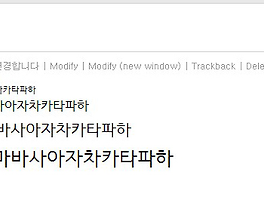한 두해 전만 하더라도 별 생각없이 이스트소프트의 알씨를 사용해 오고 있었습니다. 물론 그 전부터 알집을 비롯한 알툴즈에 대한 계속적인 불매운동이 있었겠지만, 저와는 상관없는 일이라 생각하며 사용해 오고 있었습니다. (“알툴즈를 불매운동을 왜 하는가”는 저보다 훨씬 자세하고 논리적으로 설명한 글이 많이 있습니다. 참고하시기 바랍니다.)
사실 알씨라는 프로그램이 그리 편리한 것만은 아닙니다만, 몇 가지 부가적인 기능 때문에 계속 사용해 오고 있었습니다. 알씨의 경우 고용량 파일을 불러오는 시간도 느리고, 프로그램 자체도 그리 가볍지 않습니다만, 계속 사용한 것은 ‘알씨 꾸미기’라는 간단한 편집툴과 ‘미리보기 썸네일’을 지원한다는 점 때문이었습니다.
알씨에 대한 대체 프로그램으로 ‘꿀뷰’도 많이 거론되고 있긴 하지만, 꿀뷰는 순수한 이미지뷰어라기 보다는 압축파일을 지원하는 “만화보기 프로그램”에 훨씬 가까워, 일반 이미지를 보는데는 적당하지 않습니다. 그래서 FastStone사의 FastStone Image Viewer를 사용하기 시작했습니다.
무료인데다, 가볍고, 다양한 기능을 지원하는 좋은 이미지 뷰어입니다.

FastStone사는 FastStone Image Viewer뿐만 아니라 FastStone Photo Resizer, FastStone Capture, FastStone MaxView 라는 프로그램을 만든 회사입니다. 이 중 ‘FastStone Image Viewer'와 ’FastStone Photo Resizer'는 일반사용자에게는 무료로 배포되고 있습니다.
일단 맨위에 있는 FastStone Image Viewer를 클릭해서 프로그램 소개 페이지로 들어갑니다.

프로그램의 간단한 소개와 버전 히스토리가 써 있고, 중간에 v4.0의 다운로드 아이콘이 있지만, 작은 글씨로 써 있는 ‘가장 최신 버전 v4.1 Beta2'를 다운받아 봅니다.

v4.1 Beta2는 2010년 2월 10일 공개된 버전으로, “더 빠른 JPG 로딩속도와 RAW파일의 미리보기”를 지원합니다. 비록 아직 안정화가 이루어지진 않은 버전이지만 사용에는 큰 불편함이 없으므로 이 버전의 프로그램을 설치했습니다.

일단 좌측에는 파일트리와 미리보기창을, 우측에는 썸네일을 보여주는 이 모습이 기본적인 모습입니다. 우리가 알고 있는 일반적인 이미지 뷰어와 그리 다르지 않은 모습입니다.

FastStone Image Viewer는 한국어를 지원합니다. 언어가 다르다면, [환경설정] - [언어선택]으로 들어가 언어를 ‘Korea'로 바꿔 줍니다.

FastStone Image Viewer의 장점은 다양한 포맷의 사진파일을 지원한다는 점입니다. 우리가 흔히 쓰는 jpg, bmp, gif 뿐만이 아니라 DSLR로 촬영한 RAW파일도 볼 수 있습니다.
한마디 덧붙이자면 png파일의 경우도 알씨보다 월등한 성능을 보여줍니다. 알씨의 경우 png파일의 투명부분을 제대로 표현하지 못하고 색번짐 등의 현상이 일어나 이미지를 제대로 알아볼 수 없는데 반해, FastStone Image Viewer는 정상적으로 이미지를 표현해 줍니다.

이미지 한 장을 볼 때는 창모드/전체화면 두 가지 방식중 하나를 선택할 수 있습니다. 창모드의 경우 창크기보다 큰 그림파일의 경우 축소해서 출력하는 것을 설정할 수 있으며, 창크기보다 작은 파일의 경우는 적용하지 않는 것이 선택가능합니다. 무엇보다 좋은 점은 파일을 화면에 불러오는 시간이 대단히 짧다는 것입니다. 속도가 빠른 것 뿐만 아니라, 그 품질도 상당히 우수합니다.

전체화면의 경우 마우스를 상/하/좌/우로 움직이면 해당위치에 감춰졌던 메뉴가 나타가 각각의 정보를 확인하거나 단축아이콘을 실행할 수 있습니다. 가장 마음에 드는 점은 마우스를 화면의 위쪽으로 가져갈 경우 썸네일 리스트가 나타나 파일의 선택이 편리하다는 점입니다.

또한 간단한 단축키의 클릭으로 그림파일 정보를 불러올 수 있으며, 그 정보가 상당히 자세하다는 장점이 있습니다. 일반적인 이미지 뷰어에서 확인하려면 상당히 복잡한 단계를 거쳐야 했던 DPI값도 한눈에 확인이 가능합니다.

리사이징 툴 역시 가볍고 강력합니다. 자르기 기능이나 크기변경의 기능이 편리하며, 비록 새로운 창을 열어 작업을 수행하지만 같은 프로그램내에서 작업이 진행되므로 빠르게 이루어집니다. 반면 알씨의 경우는 ‘알씨 꾸미기’라는 별도의 프로그램을 불러와 작업을 수행하는 만큼 작업의 속도가 늦습니다.
물론 ‘알씨 꾸미기’툴이 훨씬 다양한 기능을 제공합니다. 수평맞춤이나 적목현상제거, 필터적용등 다양한 기능을 포함하고 있지만, 그러한 기능을 제공하는 전문프로그램에 비하면 상당히 낮은 수준의 기능들입니다. 그에 비해 FastStone Image Viewer는 간단한 기능만을 제공하지만 훨씬 빠르고 안정적인 작업을 진행하는 것이 장점입니다.

그리 유용한 기능은 아니지만 브라우져에서 상단의 모드를 “동영상”으로 선택해주면 동영상들의 썸네일도 볼 수 있습니다. 하단의 미리보기 창을 더블클릭하거나 파일을 선택하면 동영상 플레이어를 불러와 파일을 엽니다.
슬라이드 쇼 기능을 이용해 FastStone Image Viewer에서 직접 동영상을 감상할 수는 있지만, 이 경우 화질이 안 좋은 것은 물론이고, 자막파일도 불러올 수 없습니다. 아직 이 기능의 활용법에 대해선 파악하지 못했습니다..
사실 알씨라는 프로그램이 그리 편리한 것만은 아닙니다만, 몇 가지 부가적인 기능 때문에 계속 사용해 오고 있었습니다. 알씨의 경우 고용량 파일을 불러오는 시간도 느리고, 프로그램 자체도 그리 가볍지 않습니다만, 계속 사용한 것은 ‘알씨 꾸미기’라는 간단한 편집툴과 ‘미리보기 썸네일’을 지원한다는 점 때문이었습니다.
알씨에 대한 대체 프로그램으로 ‘꿀뷰’도 많이 거론되고 있긴 하지만, 꿀뷰는 순수한 이미지뷰어라기 보다는 압축파일을 지원하는 “만화보기 프로그램”에 훨씬 가까워, 일반 이미지를 보는데는 적당하지 않습니다. 그래서 FastStone사의 FastStone Image Viewer를 사용하기 시작했습니다.
무료인데다, 가볍고, 다양한 기능을 지원하는 좋은 이미지 뷰어입니다.
FastStone 홈페이지 [바로가기]

FastStone사는 FastStone Image Viewer뿐만 아니라 FastStone Photo Resizer, FastStone Capture, FastStone MaxView 라는 프로그램을 만든 회사입니다. 이 중 ‘FastStone Image Viewer'와 ’FastStone Photo Resizer'는 일반사용자에게는 무료로 배포되고 있습니다.
일단 맨위에 있는 FastStone Image Viewer를 클릭해서 프로그램 소개 페이지로 들어갑니다.

프로그램의 간단한 소개와 버전 히스토리가 써 있고, 중간에 v4.0의 다운로드 아이콘이 있지만, 작은 글씨로 써 있는 ‘가장 최신 버전 v4.1 Beta2'를 다운받아 봅니다.

v4.1 Beta2는 2010년 2월 10일 공개된 버전으로, “더 빠른 JPG 로딩속도와 RAW파일의 미리보기”를 지원합니다. 비록 아직 안정화가 이루어지진 않은 버전이지만 사용에는 큰 불편함이 없으므로 이 버전의 프로그램을 설치했습니다.

일단 좌측에는 파일트리와 미리보기창을, 우측에는 썸네일을 보여주는 이 모습이 기본적인 모습입니다. 우리가 알고 있는 일반적인 이미지 뷰어와 그리 다르지 않은 모습입니다.

FastStone Image Viewer는 한국어를 지원합니다. 언어가 다르다면, [환경설정] - [언어선택]으로 들어가 언어를 ‘Korea'로 바꿔 줍니다.

FastStone Image Viewer의 장점은 다양한 포맷의 사진파일을 지원한다는 점입니다. 우리가 흔히 쓰는 jpg, bmp, gif 뿐만이 아니라 DSLR로 촬영한 RAW파일도 볼 수 있습니다.
한마디 덧붙이자면 png파일의 경우도 알씨보다 월등한 성능을 보여줍니다. 알씨의 경우 png파일의 투명부분을 제대로 표현하지 못하고 색번짐 등의 현상이 일어나 이미지를 제대로 알아볼 수 없는데 반해, FastStone Image Viewer는 정상적으로 이미지를 표현해 줍니다.

이미지 한 장을 볼 때는 창모드/전체화면 두 가지 방식중 하나를 선택할 수 있습니다. 창모드의 경우 창크기보다 큰 그림파일의 경우 축소해서 출력하는 것을 설정할 수 있으며, 창크기보다 작은 파일의 경우는 적용하지 않는 것이 선택가능합니다. 무엇보다 좋은 점은 파일을 화면에 불러오는 시간이 대단히 짧다는 것입니다. 속도가 빠른 것 뿐만 아니라, 그 품질도 상당히 우수합니다.

전체화면의 경우 마우스를 상/하/좌/우로 움직이면 해당위치에 감춰졌던 메뉴가 나타가 각각의 정보를 확인하거나 단축아이콘을 실행할 수 있습니다. 가장 마음에 드는 점은 마우스를 화면의 위쪽으로 가져갈 경우 썸네일 리스트가 나타나 파일의 선택이 편리하다는 점입니다.

또한 간단한 단축키의 클릭으로 그림파일 정보를 불러올 수 있으며, 그 정보가 상당히 자세하다는 장점이 있습니다. 일반적인 이미지 뷰어에서 확인하려면 상당히 복잡한 단계를 거쳐야 했던 DPI값도 한눈에 확인이 가능합니다.

리사이징 툴 역시 가볍고 강력합니다. 자르기 기능이나 크기변경의 기능이 편리하며, 비록 새로운 창을 열어 작업을 수행하지만 같은 프로그램내에서 작업이 진행되므로 빠르게 이루어집니다. 반면 알씨의 경우는 ‘알씨 꾸미기’라는 별도의 프로그램을 불러와 작업을 수행하는 만큼 작업의 속도가 늦습니다.
물론 ‘알씨 꾸미기’툴이 훨씬 다양한 기능을 제공합니다. 수평맞춤이나 적목현상제거, 필터적용등 다양한 기능을 포함하고 있지만, 그러한 기능을 제공하는 전문프로그램에 비하면 상당히 낮은 수준의 기능들입니다. 그에 비해 FastStone Image Viewer는 간단한 기능만을 제공하지만 훨씬 빠르고 안정적인 작업을 진행하는 것이 장점입니다.

그리 유용한 기능은 아니지만 브라우져에서 상단의 모드를 “동영상”으로 선택해주면 동영상들의 썸네일도 볼 수 있습니다. 하단의 미리보기 창을 더블클릭하거나 파일을 선택하면 동영상 플레이어를 불러와 파일을 엽니다.
슬라이드 쇼 기능을 이용해 FastStone Image Viewer에서 직접 동영상을 감상할 수는 있지만, 이 경우 화질이 안 좋은 것은 물론이고, 자막파일도 불러올 수 없습니다. 아직 이 기능의 활용법에 대해선 파악하지 못했습니다..